
Os acessórios Bluetooth costumam ter nomes padrão longos e complexos que são difíceis de rastrear. Em você Mac, por sorte, você tem a opção de alterar o nome de um dispositivo Bluetooth para o que quiser, até um emoji. É assim que.
Primeiro, clique no logotipo da Apple localizado no canto superior esquerdo da tela do seu Mac.
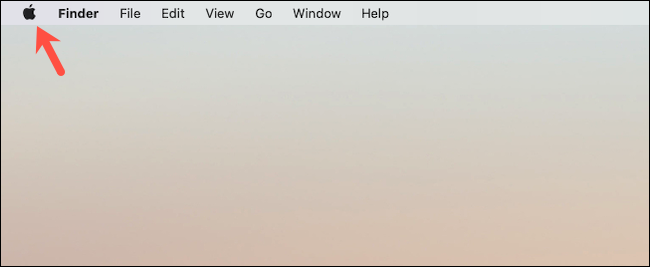
Por favor selecione “Preferências do Sistema” no menu suspenso.
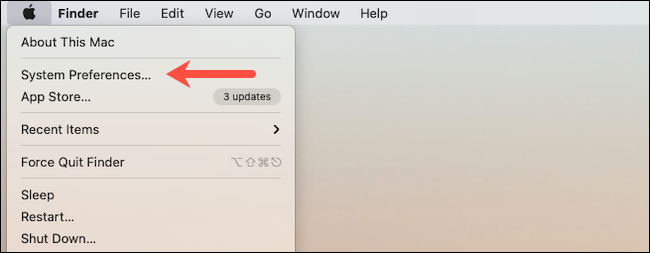
Dirígete a la configuración de “Bluetooth”.
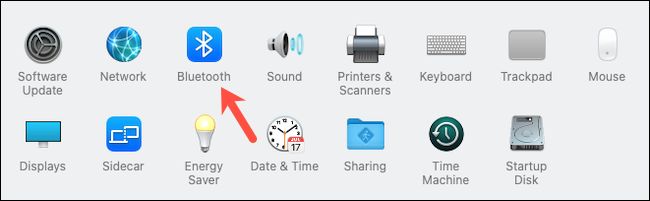
Você só pode editar os nomes dos acessórios Bluetooth que estão conectados ao seu Mac no momento.
RELACIONADO: Como configurar um teclado ou mouse Bluetooth em seu Mac
Assim que o dispositivo sem fio estiver conectado, haga clic con el botón derecho en su título existente de la lista de accesorios emparejados y seleccione la opción “Mudar de nome”.
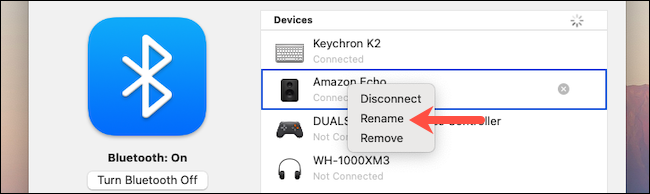
No campo de texto da janela pop-up, insira o novo nome para o seu dispositivo Bluetooth. Você pode ter até 64 personagens e ser tão curto quanto um emoji. Você pode pressionar o atalho de teclado Command + Ao controle + Espaço para abrir o seletor de emoji.
RELACIONADO: Como digitar emoji no seu Mac com um atalho de teclado
Clique no botão “Mudar de nome” para guardar el nuevo nombre. Esta atualização não será refletida imediatamente nas configurações rápidas disponíveis na barra de menu. Para isso, você deve reiniciar seu Mac.
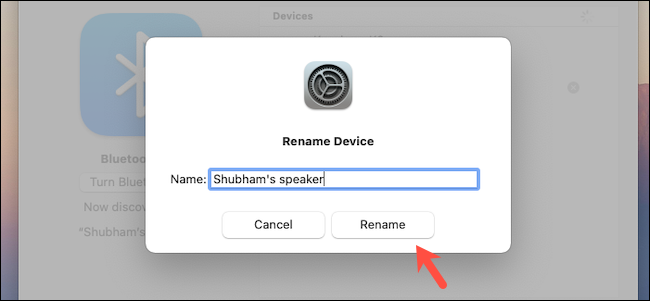
Você pode realizar este procedimento para atualizar o nome de qualquer dispositivo habilitado para Bluetooth em seu Mac, incluindo teclados sem fio, camundongos, fones de ouvido e mais.
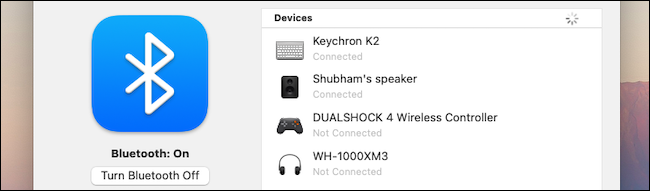
Observação: O nome do seu novo dispositivo permanecerá restrito ao seu Mac. Ele aparecerá em seu rótulo padrão quando usado com um computador ou telefone diferente.
Ao mesmo tempo, Apple avisa do que se você emparelhar seu acessório Bluetooth com outro Mac, poderia ser restaurado ao seu nome original.
Existem várias outras preferências de Bluetooth que você pode considerar para melhorar a experiência do seu dispositivo sem fio em um Mac.. Você pode forçar o macOS a usar os códigos aptX ou AAC de alta definição, entre as alternativas de Bluetooth na barra de menu e muito mais.






